如今手机已成为人们日常生活中不可或缺的工具,而华为手机在市场上的表现也备受关注,而对于QQ用户而言,聊天记录的保存和转发也是很重要的功能之一。尤其是QQ语音聊天记录,如何转发和分享也成为了许多用户纠结的问题。今天小编就为大家介绍,华为手机QQ语音聊天记录怎么转发的方法,让用户们享受更便捷的聊天体验。
方法如下:
1.首先我们先登录QQ,找到自己想要转发的语音信息,如下图:
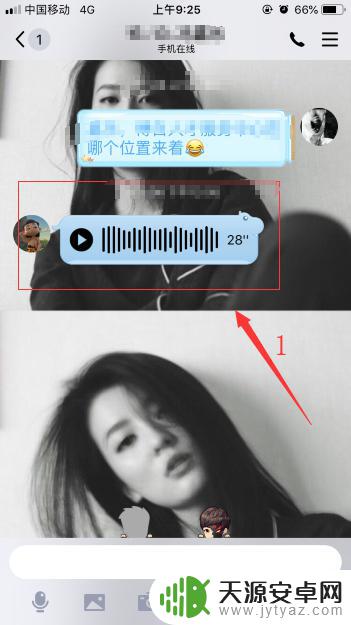
2.按住我们想要转发的语音信息二到三秒钟,在跳出的对话框中选择“收藏”选项。如下图所示:
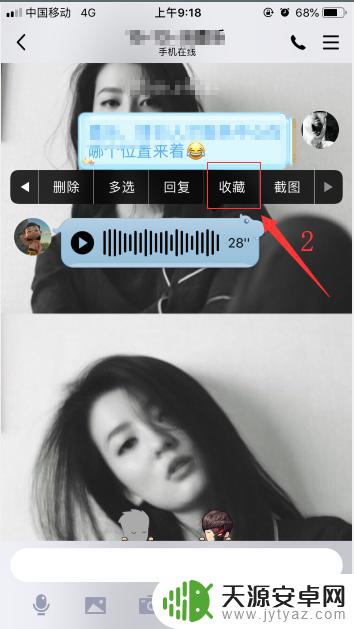
3.回到消息页面后,点击自己的头像,如下图所示:
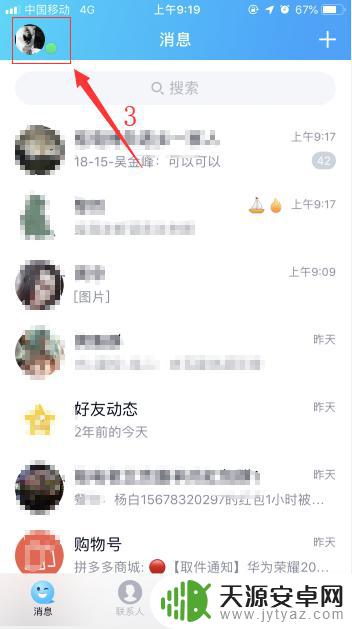
4.在点击头像后会进入到另一个界面,此时我们选择“我的收藏”选项。如下图所示:
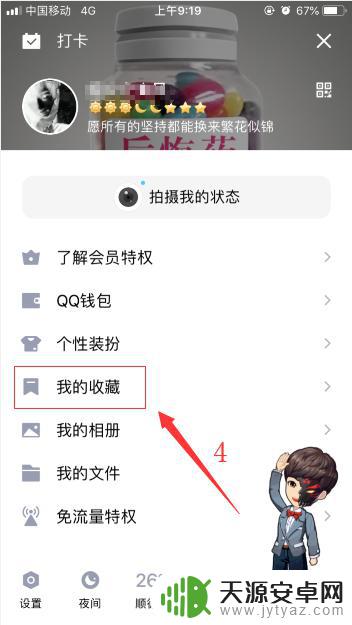
5.进入到收藏页面后,我们选择右上角的“编辑”选项,如下图所示:
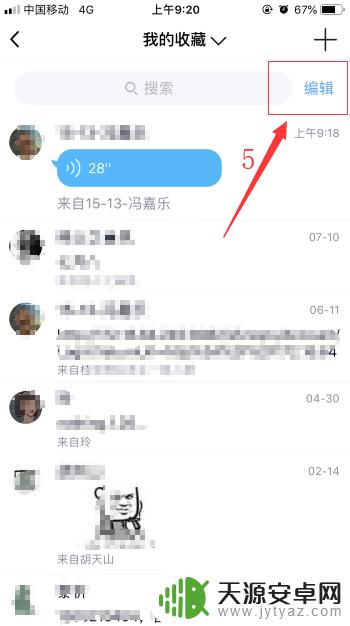
6.然后在我们需要转发的语音信息前面打勾,最后点击右下角的转发选项选择你想转发给的好友即可。
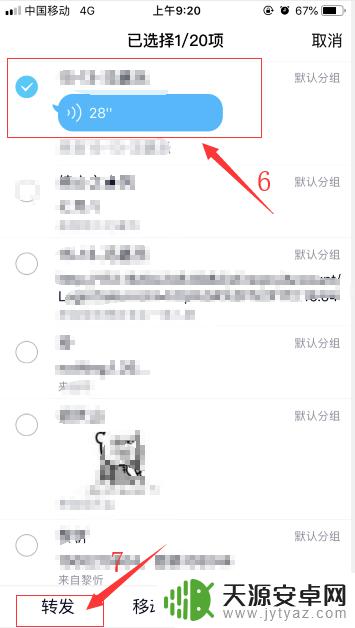
以上就是关于如何转发华为手机上QQ语音聊天记录的全部内容。如果您遇到了相同的问题,您现在可以按照这些步骤解决它了!










